Em relação à edição de vídeo, o Adobe Premiere Pro/CC é frequentemente a escolha de muitos. Eliminar o áudio de um vídeo para criar um arquivo silencioso é uma das várias funcionalidades oferecidas por este software. A demanda por remoção de áudio aparece quando se deseja personalizar um arquivo, inserindo música de fundo de sua escolha, narração, efeitos sonoros ou ao montar uma apresentação de slides. Continue lendo para entender como proceder para suprimir o áudio de um vídeo no Premiere Pro.
Parte 1. Melhor opção ao Premiere Pro para silenciar vídeo de forma rápida
O Premiere Pro CC, sendo uma ferramenta de edição profissional, demanda conhecimento técnico para seu uso adequado. Caso você não possua experiência com o uso do programa, a tarefa de remoção de áudio pode se tornar complicada. Assim, se você busca uma solução simples e sem custos, recomendamos o Online UniConverter como a melhor opção.
Funcionando a partir do navegador do seu sistema, o programa tem uma interface descomplicada que permite a inclusão de arquivos locais. Você também pode incluir o link de um vídeo do YouTube para executar a remoção do áudio. A aplicação é segura e não contém anúncios, nem impõe marcas d'água.
Teste agora | Retire o áudio do vídeo online de forma gratuita
Passo 1: Clique no botão + na página para incluir um vídeo que está armazenado no seu sistema. Ou introduza o link do vídeo online e pressione o botão GO.
Passo 2: A operação de silenciar o vídeo será disparada automaticamente e terminará em um breve período.
Parte 2. Como mutar o vídeo no Premiere Pro/CC
O Premiere Pro/CC, desenvolvido pela Adobe Systems, é um software de edição avançada, compatível com as plataformas Windows e Mac, que viabiliza um vasto conjunto de funções de manipulação para produções como vídeos, materiais online, longas-metragens publicitários, programação de TV e uma série de outros formatos de mídia. Este programa de edição orientado à linha do tempo também facilita a produção de um vídeo sem som pela eliminação do conteúdo de áudio.
Passos sobre como mutar o vídeo no Premiere Pro
Passo 1: Inicie o aplicativo Premiere Pro CC em seu sistema e construa um novo projeto. Pressione o botão Arquivo > Importar para pesquisar e adicionar o vídeo que será processado. É recomendável atuar na guia Edição ou Montagem para proceder à remoção do arquivo de áudio.
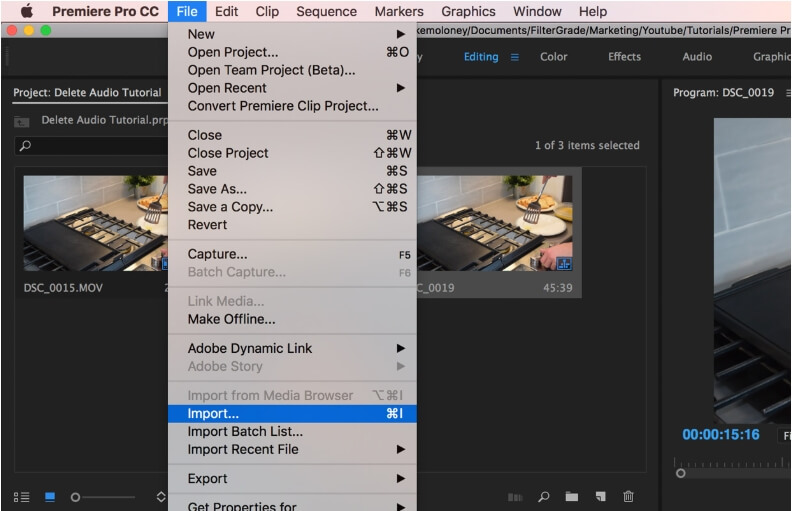
Passo 2: Após o arquivo ser inserido no programa, mova-o para o Project Time. Depois, ressalte o clipe completo ao clicar nele na linha do tempo e arrastá-lo sobre os arquivos.
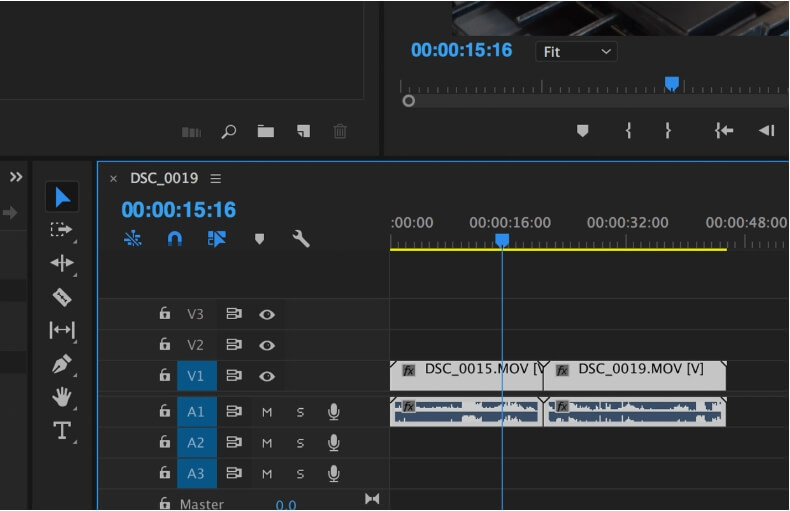
Passo 3: Ao destacar o clipe, clique com o botão direito do mouse sobre ele e escolha a opção Desvincular. A ferramenta irá desassociar o conteúdo de áudio do vídeo para os clipes selecionados.
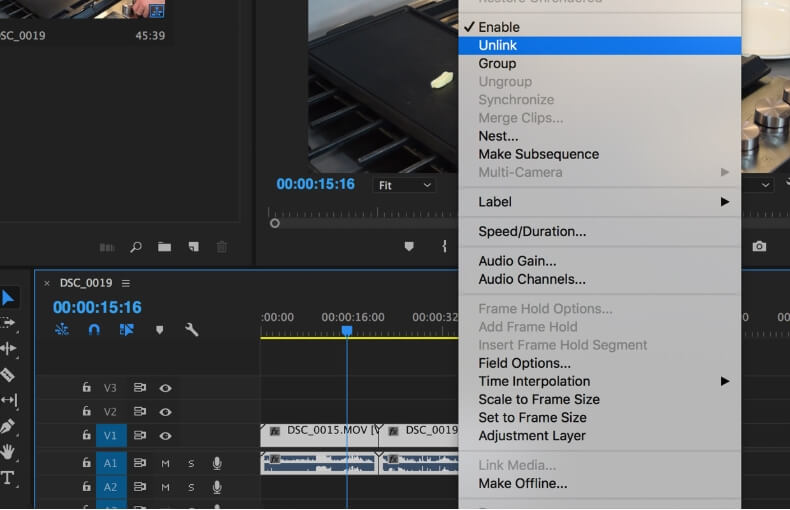
Passo 4: Depois disso, selecione a camada de áudio que você quer excluir e aperte a tecla Delete. Como opção, você também pode realizar um clique com o botão direito do mouse e selecionar a opção 'Limpar'.
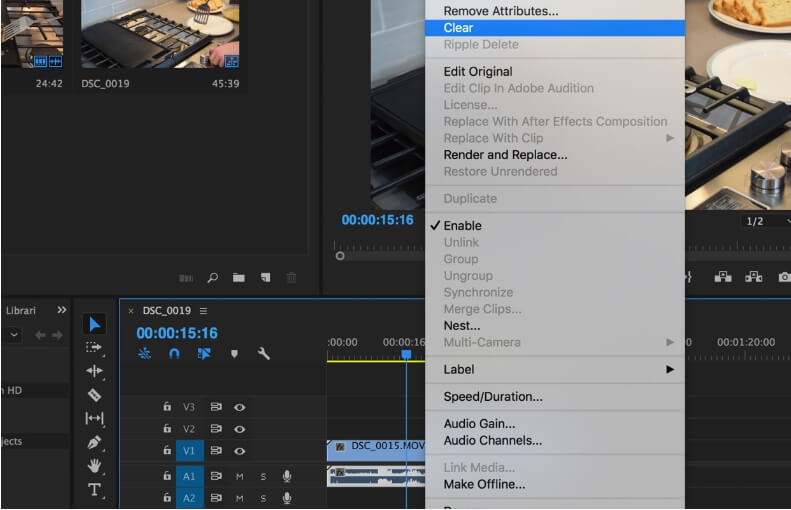
Finalmente, isso irá excluir o áudio dos clipes inseridos no projeto de vídeo no Premiere. O vídeo silencioso pode ser empregado em seu estado atual, ou pode ser novamente arrastado para a linha do tempo a fim de acrescentar novos vídeos ou efeitos de áudio.
Logo, se você já detém uma assinatura do software Adobe, pode fazer uso dela para excluir o áudio do vídeo no Premiere Pro. Buscando uma solução simples, rápida e gratuita, o Online UniConverter serve como uma ótima alternativa.
title:
Como excluir o áudio de um vídeo no Premiere Pro/CC
keyword:
Como realizar a remoção do áudio de um vídeo no Premiere Pro, como tornar um vídeo sem som no Premiere Pro
description:
Este documento traz um roteiro passo a passo para silenciar um vídeo no Adobe Premiere Pro/CC, bem como a melhor alternativa online e grátis para a remoção de áudio de um vídeo.
art_id:
10180681
page_title:
Passos simples para remover o áudio do vídeo no Adobe Premiere
page_url:
/video-editors-tips/mute-video-in-premiere.html
content:
Em relação à edição de vídeo, o Adobe Premiere Pro/CC é frequentemente a escolha de muitos. Eliminar o áudio de um vídeo para criar um arquivo silencioso é uma das várias funcionalidades oferecidas por este software. A demanda por remoção de áudio aparece quando se deseja personalizar um arquivo, inserindo música de fundo de sua escolha, narração, efeitos sonoros ou ao montar uma apresentação de slides. Continue lendo para entender como proceder para suprimir o áudio de um vídeo no Premiere Pro.
Parte 1. Melhor opção ao Premiere Pro para silenciar vídeo de forma rápida
O Premiere Pro CC, sendo uma ferramenta de edição profissional, demanda conhecimento técnico para seu uso adequado. Caso você não possua experiência com o uso do programa, a tarefa de remoção de áudio pode se tornar complicada. Assim, se você busca uma solução simples e sem custos, recomendamos o Online UniConverter como a melhor opção.
Funcionando a partir do navegador do seu sistema, o programa tem uma interface descomplicada que permite a inclusão de arquivos locais. Você também pode incluir o link de um vídeo do YouTube para executar a remoção do áudio. A aplicação é segura e não contém anúncios, nem impõe marcas d'água.
Teste agora | Retire o áudio do vídeo online de forma gratuita
Passo 1: Clique no botão + na página para incluir um vídeo que está armazenado no seu sistema. Ou introduza o link do vídeo online e pressione o botão GO.
Passo 2: A operação de silenciar o vídeo será disparada automaticamente e terminará em um breve período.
Parte 2. Como mutar o vídeo no Premiere Pro/CC
O Premiere Pro/CC, desenvolvido pela Adobe Systems, é um software de edição avançada, compatível com as plataformas Windows e Mac, que viabiliza um vasto conjunto de funções de manipulação para produções como vídeos, materiais online, longas-metragens publicitários, programação de TV e uma série de outros formatos de mídia. Este programa de edição orientado à linha do tempo também facilita a produção de um vídeo sem som pela eliminação do conteúdo de áudio.
Passos sobre como mutar o vídeo no Premiere Pro
Passo 1: Inicie o aplicativo Premiere Pro CC em seu sistema e construa um novo projeto. Pressione o botão Arquivo > Importar para pesquisar e adicionar o vídeo que será processado. É recomendável atuar na guia Edição ou Montagem para proceder à remoção do arquivo de áudio.
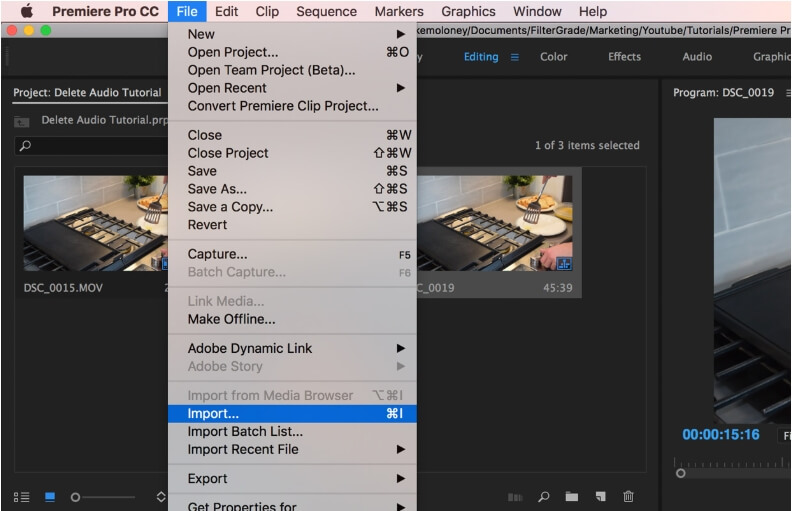
Passo 2: Após o arquivo ser inserido no programa, mova-o para o Project Time. Depois, ressalte o clipe completo ao clicar nele na linha do tempo e arrastá-lo sobre os arquivos.
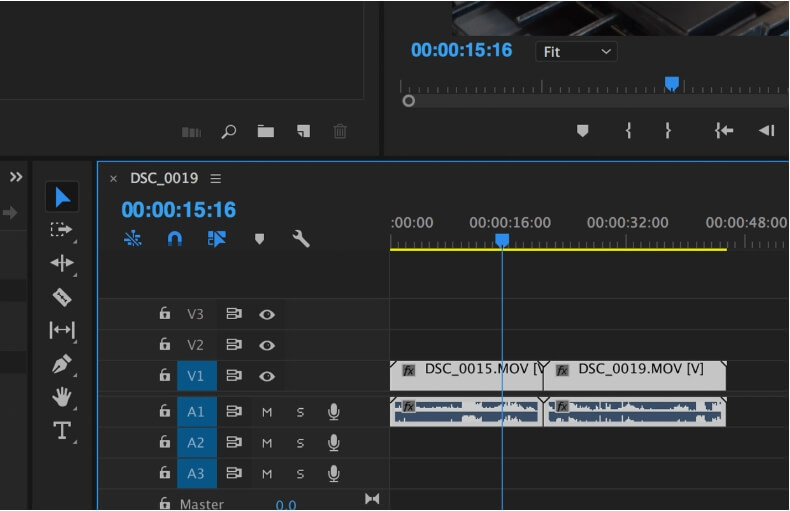
Passo 3: Ao destacar o clipe, clique com o botão direito do mouse sobre ele e escolha a opção Desvincular. A ferramenta irá desassociar o conteúdo de áudio do vídeo para os clipes selecionados.
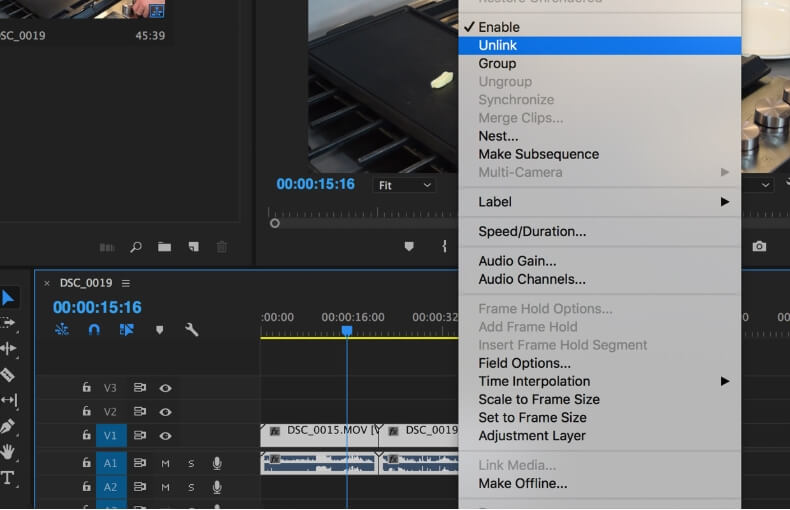
Passo 4: Depois disso, selecione a camada de áudio que você quer excluir e aperte a tecla Delete. Como opção, você também pode realizar um clique com o botão direito do mouse e selecionar a opção 'Limpar'.
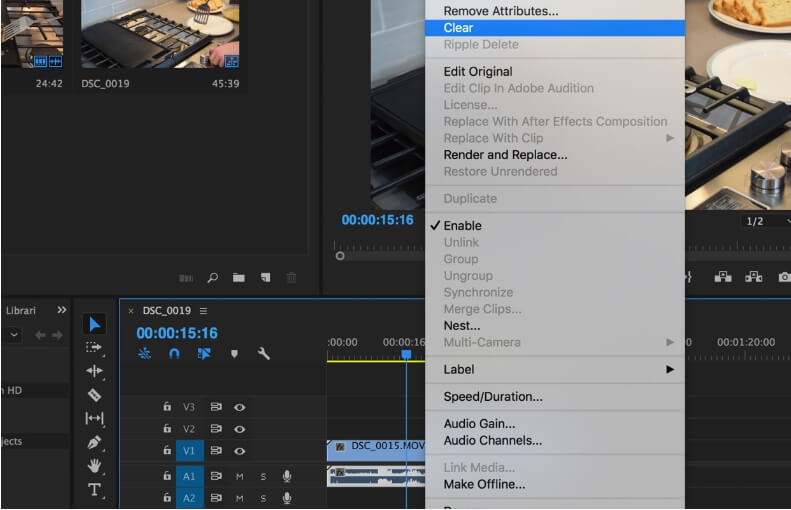
Finalmente, isso irá excluir o áudio dos clipes inseridos no projeto de vídeo no Premiere. O vídeo silencioso pode ser empregado em seu estado atual, ou pode ser novamente arrastado para a linha do tempo a fim de acrescentar novos vídeos ou efeitos de áudio.
Logo, se você já detém uma assinatura do software Adobe, pode fazer uso dela para excluir o áudio do vídeo no Premiere Pro. Buscando uma solução simples, rápida e gratuita, o Online UniConverter serve como uma ótima alternativa.
title:
Como excluir o áudio de um vídeo no Premiere Pro/CC
keyword:
Como realizar a remoção do áudio de um vídeo no Premiere Pro, como tornar um vídeo sem som no Premiere Pro
description:
Este documento traz um roteiro passo a passo para silenciar um vídeo no Adobe Premiere Pro/CC, bem como a melhor alternativa online e grátis para a remoção de áudio de um vídeo.
art_id:
10180681
page_title:
Passos simples para remover o áudio do vídeo no Adobe Premiere
page_url:
/video-editors-tips/mute-video-in-premiere.html
content:
Em relação à edição de vídeo, o Adobe Premiere Pro/CC é frequentemente a escolha de muitos. Eliminar o áudio de um vídeo para criar um arquivo silencioso é uma das várias funcionalidades oferecidas por este software. A demanda por remoção de áudio aparece quando se deseja personalizar um arquivo, inserindo música de fundo de sua escolha, narração, efeitos sonoros ou ao montar uma apresentação de slides. Continue lendo para entender como proceder para suprimir o áudio de um vídeo no Premiere Pro.
Parte 1. Melhor opção ao Premiere Pro para silenciar vídeo de forma rápida
O Premiere Pro CC, sendo uma ferramenta de edição profissional, demanda conhecimento técnico para seu uso adequado. Caso você não possua experiência com o uso do programa, a tarefa de remoção de áudio pode se tornar complicada. Assim, se você busca uma solução simples e sem custos, recomendamos o Online UniConverter como a melhor opção.
Funcionando a partir do navegador do seu sistema, o programa tem uma interface descomplicada que permite a inclusão de arquivos locais. Você também pode incluir o link de um vídeo do YouTube para executar a remoção do áudio. A aplicação é segura e não contém anúncios, nem impõe marcas d'água.
Teste agora | Retire o áudio do vídeo online de forma gratuita
Passo 1: Clique no botão + na página para incluir um vídeo que está armazenado no seu sistema. Ou introduza o link do vídeo online e pressione o botão GO.
Passo 2: A operação de silenciar o vídeo será disparada automaticamente e terminará em um breve período.
Parte 2. Como mutar o vídeo no Premiere Pro/CC
O Premiere Pro/CC, desenvolvido pela Adobe Systems, é um software de edição avançada, compatível com as plataformas Windows e Mac, que viabiliza um vasto conjunto de funções de manipulação para produções como vídeos, materiais online, longas-metragens publicitários, programação de TV e uma série de outros formatos de mídia. Este programa de edição orientado à linha do tempo também facilita a produção de um vídeo sem som pela eliminação do conteúdo de áudio.
Passos sobre como mutar o vídeo no Premiere Pro
Passo 1: Inicie o aplicativo Premiere Pro CC em seu sistema e construa um novo projeto. Pressione o botão Arquivo > Importar para pesquisar e adicionar o vídeo que será processado. É recomendável atuar na guia Edição ou Montagem para proceder à remoção do arquivo de áudio.
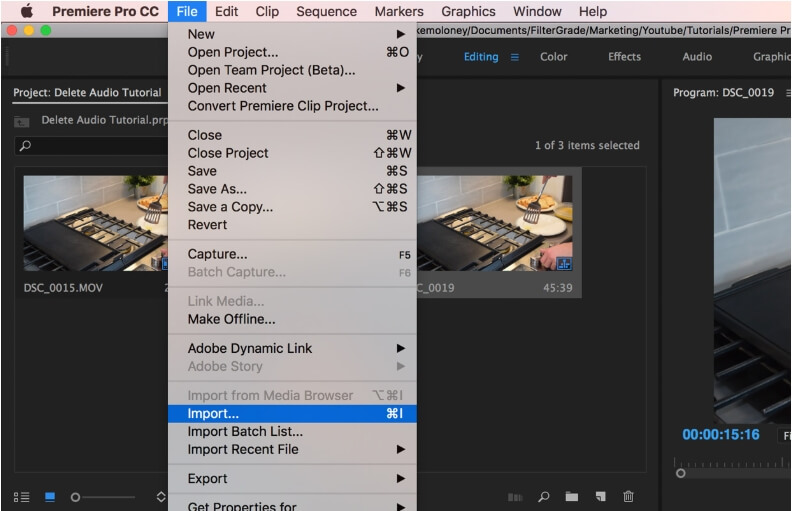
Passo 2: Após o arquivo ser inserido no programa, mova-o para o Project Time. Depois, ressalte o clipe completo ao clicar nele na linha do tempo e arrastá-lo sobre os arquivos.
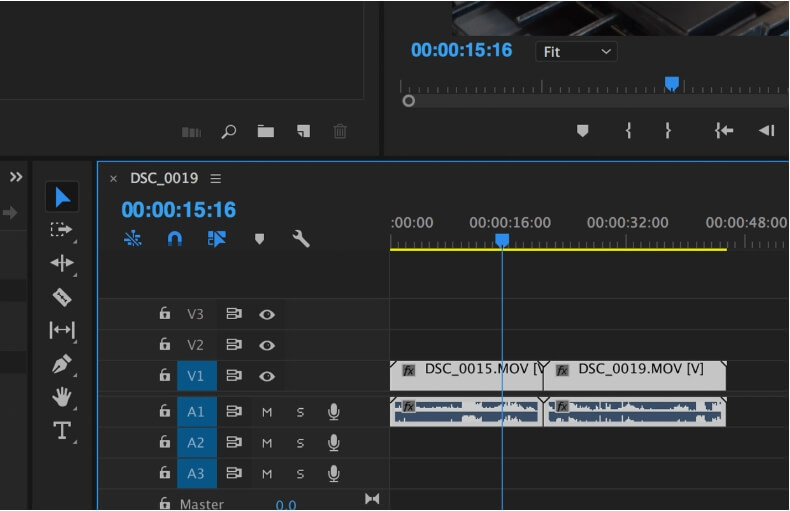
Passo 3: Ao destacar o clipe, clique com o botão direito do mouse sobre ele e escolha a opção Desvincular. A ferramenta irá desassociar o conteúdo de áudio do vídeo para os clipes selecionados.
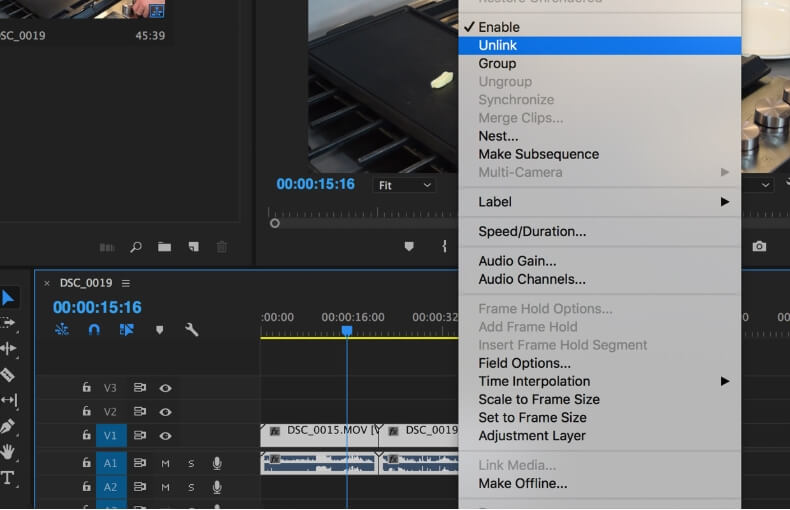
Passo 4: Depois disso, selecione a camada de áudio que você quer excluir e aperte a tecla Delete. Como opção, você também pode realizar um clique com o botão direito do mouse e selecionar a opção 'Limpar'.
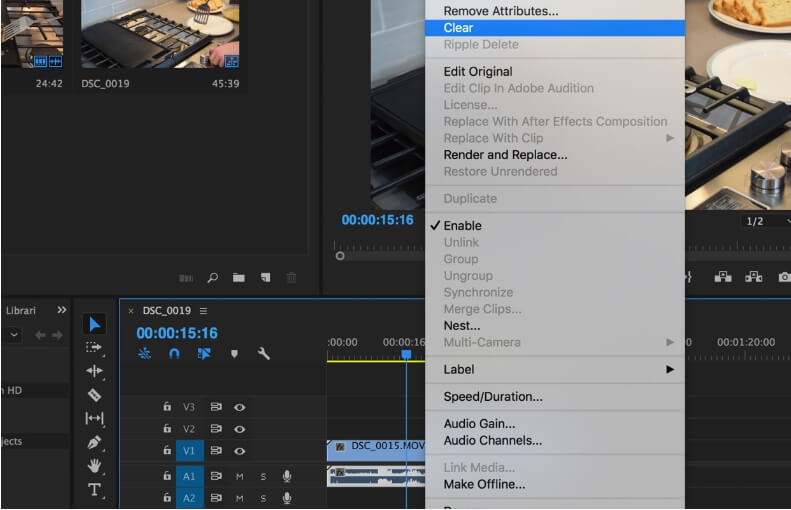
Finalmente, isso irá excluir o áudio dos clipes inseridos no projeto de vídeo no Premiere. O vídeo silencioso pode ser empregado em seu estado atual, ou pode ser novamente arrastado para a linha do tempo a fim de acrescentar novos vídeos ou efeitos de áudio.
Logo, se você já detém uma assinatura do software Adobe, pode fazer uso dela para excluir o áudio do vídeo no Premiere Pro. Buscando uma solução simples, rápida e gratuita, o Online UniConverter serve como uma ótima alternativa.



